win10系统更新失败提示0x8007371b错误的解决方法
1、首先点击win10系统左下角任务栏中的搜索按钮,在弹出的搜索窗口中输入“命令提示符”,然后在搜索结果中使用右键单击并选择“以管理员身份运行”。
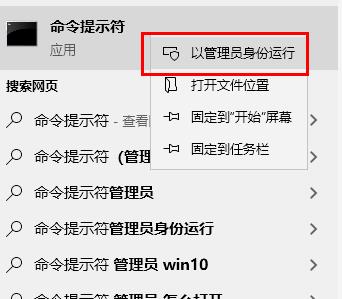
2、此时会以管理员权限打开命令提示符窗口,在窗口中输入“DISM.exe /Online /Cleanup-image /Scanhealth”命令并按回车。
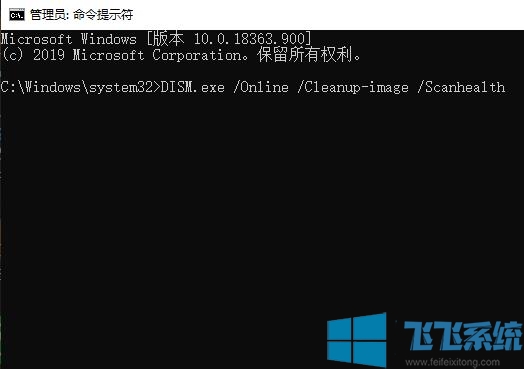
3、执行完上面的命令后继续输入“DISM.exe /Online /Cleanup-image /Restorehealth”命令并按回车,等到执行完成就可以再次进行更新了。
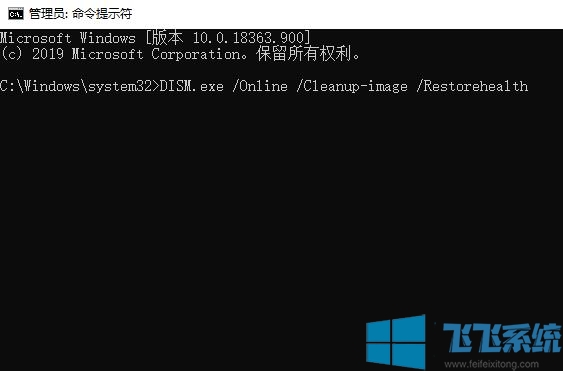
以上就是win10系统更新失败提示0x8007371b错误的解决方法,按照上面的方法来操作就可以解决0x8007371b问题了,更多win10系统教程欢迎大家继续关注飞飞系统!
分享到: